विंडोज 10 में मीटर्ड कनेक्शन पर डिवाइस सॉफ्टवेयर डाउनलोड करें
Windows 10 स्वचालित रूप से कनेक्टेड डिवाइस के लिए अतिरिक्त सॉफ़्टवेयर डाउनलोड कर सकता है। यह सॉफ्टवेयर डिवाइस के विक्रेता द्वारा बनाया गया है और यह आपके स्मार्टफोन, प्रिंटर, स्कैनर, वेब कैमरा आदि के लिए अतिरिक्त मूल्य जोड़ सकता है। यह अतिरिक्त ड्राइवर, उपकरण या उपयोगी उपयोगिताओं हो सकता है। डिफ़ॉल्ट रूप से, जब आपका नेटवर्क कनेक्शन मीटर के रूप में सेट होता है, तो विंडोज 10 ऐसे सॉफ़्टवेयर को डाउनलोड नहीं करता है। आप इस आलेख में समीक्षा की गई तीन विधियों का उपयोग करके इस व्यवहार को ओवरराइड कर सकते हैं।
विज्ञापन
जब कनेक्शन को मीटर के रूप में सेट किया जाता है, तो यह अधिकांश अपडेट को डाउनलोड और इंस्टॉल होने से रोकता है। विंडोज 10 आपके द्वारा इसके माध्यम से भेजे और प्राप्त किए जाने वाले डेटा की मात्रा को कम कर देगा। ऑपरेटिंग सिस्टम एक मीटर्ड कनेक्शन पर अनावश्यक स्थानान्तरण को बंद कर देता है और बैंडविड्थ को संरक्षित करने का प्रयास करता है। यह सॉफ़्टवेयर को भी प्रभावित करता है जो अन्यथा आपके उपकरणों के लिए डाउनलोड किया जाएगा।
यदि आपके मीटर्ड कनेक्शन में डेटा की अतिरिक्त डाउनलोडिंग की अनुमति देने के लिए दिन के लिए कुछ डेटा सीमा शेष है, तो आप अपने डिवाइस सॉफ़्टवेयर को स्थापित करने के लिए इसका उपयोग करना चाह सकते हैं।
विंडोज 10 में मीटर्ड कनेक्शन पर डिवाइस सॉफ्टवेयर डाउनलोड करने के लिए, निम्न कार्य करें।
- को खोलो सेटिंग ऐप.
- डिवाइसेस -> ब्लूटूथ और अन्य डिवाइस पर जाएं।
- दाईं ओर, विकल्प को सक्षम करें मीटर्ड कनेक्शन पर डाउनलोड करें.

- अब आप सेटिंग ऐप को बंद कर सकते हैं।
वैकल्पिक रूप से, आप निम्न कार्य कर सकते हैं।
मीटर किए गए कनेक्शन पर डिवाइस सॉफ़्टवेयर डाउनलोड करें
- को खोलो सेटिंग ऐप.
- डिवाइसेस -> प्रिंटर्स और स्कैनर्स पर जाएं।
- दाईं ओर, इंस्टॉल किए गए प्रिंटर की सूची को नीचे स्क्रॉल करें।
- सूची के नीचे, विकल्प देखें मीटर्ड कनेक्शन पर डाउनलोड करें. इसे सक्षम करें और आपका काम हो गया।
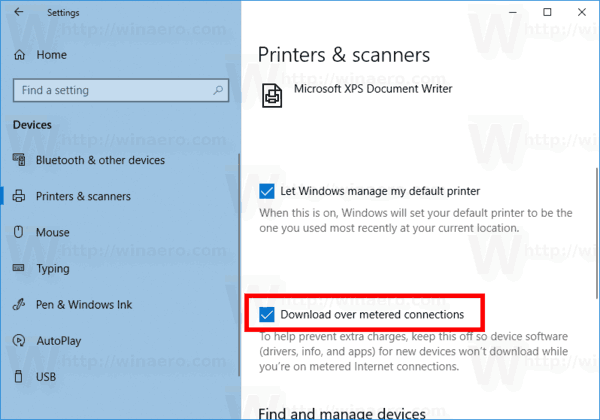
अंत में, उसी विकल्प को रजिस्ट्री ट्वीक के साथ सक्षम किया जा सकता है। यह उपयोगी हो सकता है यदि आप कई पीसी पर विंडोज 10 को तैनात कर रहे हैं और पूर्व-कॉन्फ़िगर इंस्टॉलेशन बनाने की आवश्यकता है। या आपको विकल्प मान को दूरस्थ रूप से परिनियोजित करने की आवश्यकता हो सकती है। आइए देखें कि यह कैसे किया जा सकता है।
रजिस्ट्री ट्वीक के साथ मीटर्ड कनेक्शन पर डिवाइस सॉफ़्टवेयर डाउनलोड करना सक्षम करें
- को खोलो रजिस्ट्री संपादक ऐप.
- निम्न रजिस्ट्री कुंजी पर जाएँ।
HKEY_LOCAL_MACHINE\SOFTWARE\Microsoft\Windows\CurrentVersion\DeviceSetup
देखें कि रजिस्ट्री कुंजी पर कैसे जाएं एक क्लिक के साथ.
- दाईं ओर, एक नया 32-बिट DWORD मान संशोधित करें या बनाएं CostedNetworkPolicy.
नोट: भले ही आप 64-बिट विंडोज़ चल रहा है आपको अभी भी 32-बिट DWORD मान बनाना होगा।
मीटर किए गए कनेक्शन पर डिवाइस सॉफ़्टवेयर डाउनलोड करना सक्षम करने के लिए इसके मान डेटा को 1 पर सेट करें।
- विंडोज 10 को पुनरारंभ करें.
यदि आवश्यक हो तो आप निम्न उपयोग के लिए तैयार रजिस्ट्री फ़ाइलें डाउनलोड कर सकते हैं।
रजिस्ट्री फ़ाइलें डाउनलोड करें
बस, इतना ही।
संबंधित आलेख:
- विंडोज 10 में मीटर्ड कनेक्शन पर अपडेट सक्षम करें
- विंडोज 10 में वीपीएन को एक मीटर्ड कनेक्शन पर अक्षम करें
- विंडोज 10 में मीटर्ड कनेक्शंस पर ऑफलाइन मैप्स डाउनलोड करें
- ईथरनेट कनेक्शन को विंडोज 10 क्रिएटर्स अपडेट में मीटर के रूप में सेट करें

